elektroniczna Platforma Usług Administracji Publicznej
|
|
|
- Antonina Cichoń
- 7 lat temu
- Przeglądów:
Transkrypt
1 Hahja to w sobote chciałam uciec do Józefowa elektroniczna Platforma Usług Administracji Publicznej Instrukcja użytkownika portalu epuap wersja 7.0 Ministerstwo Spraw Wewnętrznych i Administracji ul. Batorego 5, Warszawa
2 Spis treści 1. WPROWADZENIE CEL DOKUMENTU SŁOWNIK POJĘĆ ELEMENTY EKRANU SPIS RYSUNKÓW PRAWA DOSTĘPU ROLE MINIMALNE WYMAGANIA PROGRAMOWE ODWOŁANIE DO INSTRUKCJI STANDARDOWYCH TREŚCI EPUAP UTWÓRZ TREŚĆ EPUAP EDYTUJ TREŚĆ EPUAP PUBLIKUJ TREŚĆ EPUAP USUŃ TREŚĆ EPUAP WYCOFAJ TREŚĆ EPUAP PRZEGLĄDAJ TREŚĆ EPUAP PRZENIEŚ TREŚĆ DO INNEGO SERWISU / 28
3 1. Wprowadzenie 1.1. Cel dokumentu Niniejsza instrukcja będzie stanowiła pomoc dla uŝytkowników korzystania z portalu epuap. Na początku kaŝdej części opisany będzie ogólny zarys danego obiektu oraz procesy zachodzące na danych. Dodatkowo do kaŝdego rozdziału będą dodawane zrzuty z ekranu (całego ekranu lub przycisków akcji) z opisem na dole w celu lepszej orientacji przez uŝytkownika Słownik pojęć Nazwa Formatka Obiekt Czynność Hierarchia Rola Szablon Obszar Radiobutton Check-box Kliknięcie Interfejs Objaśnienie KaŜdy ekran na którym system wyświetla dane uŝytkownikowi. Element znajdujący się w drzewie hierarchii, np. w folderze. Postępowanie mające na celu wykonanie danej operacji. ZaleŜność pomiędzy elementami, np. Nadrzędny, Podrzędny. Funkcja która steruje uprawnieniami dostępu do wykonania czynności. Schemat, który pozwala wpisywać róŝne dane na wcześniej ustalone miejsca w schemacie. Zbiór elementów np. dokumentów w danym miejscu, np. folderze. Przycisk opcji, przełącznik do wybierania tylko jednej z wielu opcji formatki. Przycisk opcji, pozwalający na zaznaczenie wielu opcji wyboru jednocześnie Jednorazowe naciśnięcie lewego przycisku myszy na wskazanym polu. Ekran widziany przez uŝytkownika; typowe elementy to okna, menu, itp 3 / 28
4 1.3. Elementy ekranu PoniŜsza tabela przedstawia opis elementów w drzewku hierarchii z opisem wyświetlonych elementów (formatka Treść WWW). Element drzewa Opis Moje elementy Treść Obszary serwisu Kategorie Komponenty Szablony tworzenia danych Szablony prezentacji Przepływy pracy Wszystkie elementy W tym widoku zawarte są: Ostatnio uŝywane (zawiera listę elementów ostatnio uŝywanych przez uŝytkownika) Kopia robocza (zawiera listę kopii roboczych elementów uŝytkownika) Elementy oczekujące na zatwierdzenie (zawiera listę elementów oczekujących na zatwierdzenie przez uŝytkownika) Elementy opublikowane (zawiera listę elementów opublikowanych przez uŝytkownika) Elementy wygasłe (zawiera listę elementów uŝytkownika, które straciły waŝność) Elementy usunięte (zawiera listę usuniętych elementów uŝytkownika) W tym widoku wyświetlane są listy elementów treści, do których uŝytkownik ma dostęp. Są one pogrupowane według następujących właściwości: obszar serwisu tytuł kategoria szablon tworzenia danych W tym widoku wyświetlane są listy obszarów tworzenia danych, do których uŝytkownik ma dostęp. Są one pogrupowane według następujących właściwości: serwis tytuł W tym widoku wyświetlane są listy kategorii, do których uŝytkownik ma dostęp. Są one pogrupowane według następujących właściwości: systematyka tytuł W tym widoku wyświetlane są listy komponentów, do których uŝytkownik ma dostęp. Są one pogrupowane według typu elementu. W tym widoku wyświetlane są listy szablonów tworzenia danych, do których uŝytkownik ma dostęp. Są one pogrupowane według tytułu. W tym widoku wyświetlane są listy szablonów prezentacji, do których uŝytkownik ma dostęp. Są one pogrupowane według tytułu. W tym widoku wyświetlane są listy przepływów, etapów przepływów i akcji przepływów. Są one pogrupowane według tytułu. Zawiera on takŝe listę elementów biorących udział w przepływie (jest ona pogrupowana według etapu przepływu). W tym widoku wyświetlane są listy wszystkich elementów, do których uŝytkownik ma dostęp. W tym widoku moŝna wyświetlać listy zawierające: Kopie robocze elementów Elementy opublikowane 4 / 28
5 Elementy, które utraciły waŝność Elementy usunięte Odsyłacze zewnętrzne PoniŜej prezentowane są ogólne opisy głównych formatek. Formatka Treść WWW Legenda: Legenda: - Przycisk akcji słuŝący do wprowadzania nowej kategorii treści, nowego szablonu, nowej listy treści etc. - Drzewko hierarchii słuŝące do nawigacji pomiędzy obszarami. - Lista obiektów w danym węźle hierarchii. 5 / 28
6 Tabela przedstawiająca objaśnienia przycisków. Symbol Objaśnienie Czynność powodująca dodanie nowego elementu do systemu, np. treść publikacji, nowy szablon prezentacji, etc. Przycisk pozwalający na edytowanie danego elementu. Przycisk usuwający element z systemu, np. treść. Przycisk pozwala przejść na następny etap danej czynności np. Publikować treść. Przycisk pozwala wskazać na dysku np. Obrazek, który chcemy umieścić w Artykule. Przycisk przywracający usunięty element. Zamyka bieŝącą formatkę. Przycisk wyszukiwania treści. Przycisk umoŝliwiający wyszukanie treści. Przycisk rozwijający listę moŝliwych akcji. Czynność wykonująca przeniesienie wybranej treści do innego obszaru. Przycisk umoŝliwiający Edycję właściwości folderu Przycisk potwierdzajmy wykonanie wybranej operacji. Przycisk u umoŝliwiający zastąpienie wybranego elementu innym elementem. Przycisk wywołuje formatkę do importu pliku. 6 / 28
7 1.4. Spis rysunków RYSUNEK 1 STRONA TWORZENIA TREŚCI RYSUNEK 2 FORMATKA NOWA TREŚĆ RYSUNEK 3 FORMATKA NOWA TREŚĆ RYSUNEK 4 WYBIERZ OBSZAR SERWISU RYSUNEK 5 KOPIE ROBOCZE RYSUNEK 6 EDYCJA TREŚCI RYSUNEK 7 PUBLIKACJA TREŚCI RYSUNEK 8 USUNIĘCIE TREŚCI RYSUNEK 9 ELEMENTY USUNIĘTE RYSUNEK 10 WYCOFANA TREŚĆ RYSUNEK 11 PRZEGLĄDANIE TREŚCI EPUAP RYSUNEK 13 MAPA SERWISU RYSUNEK 14 PRZENOSZENIE TREŚCI RYSUNEK 15 WYBÓR NOWEGO PODOBSZARU / 28
8 1.5. Prawa dostępu role W tej sekcji opisano odwzorowanie operacji objętych szczególną ochroną, wykonywanych na zasobach portalu, na role wymagane do wykonania tych operacji. Do operacji tych naleŝą czynności proste, takie jak przeglądanie portletu na danej stronie, oraz złoŝone, takie jak czynności wiąŝące się z wysokim ryzykiem, na przykład uruchamianie skryptów interfejsu konfiguracji XML. Aby skorzystać z wybranych opcji udostępnianych przez aplikację, uŝytkownik powinien posiadać odpowiednią rolę. Dostępne role w systemie to: Czynności złoŝone wiąŝące się z wysokim ryzykiem Administrator uprawnienia dostępu do opcji konfiguracji całego systemu Redaktor osoba, o wyŝszych uprawnieniach, która wprowadza do systemu np. treść. UŜytkownik ten jednak nie ma uprawnień do czynności wymagających wyŝszych uprawnień, np. publikowania treści na portalu Czynności proste UŜytkownik proste czynności wykonywane w portalu, np. przeglądanie portalu Tabela przedstawia moŝliwość wykonywania określonych czynności z podziałem na Role: Czynność Redaktor Administrator Tworzenie treści epuap TAK TAK Edycja treści epuap TAK TAK Publikacja treści epuap NIE TAK Usuwanie treści epuap NIE TAK Wycofanie treści epuap NIE TAK 8 / 28
9 Przeszukanie treści epuap TAK TAK Przeglądanie treści epuap TAK TAK Przeniesienie treści do innego serwisu NIE TAK Tworzenie folderu dokumentu TAK TAK Edycja folderu dokumentu TAK TAK Usuwanie folderu dokumentu TAK TAK Dodanie dokumentu do folderu TAK TAK Usuwanie dokumentu z folderu TAK TAK 1.6. Minimalne wymagania programowe Systemy operacyjne: Linux, Windows. Przeglądarki: Microsoft Internet Explorer 6.0 (z pakietem poprawek SP1; pakiet poprawek SP2 dla Windows XP), FireFox 2.0, Mozilla 1.7 (opcja wykonywania skryptów JavaScript musi być włączona) Odwołanie do instrukcji standardowych Strona główna otwierająca instrukcję Websphere Portal - PoniŜej w punktach opisana jest ścieŝka, jak odszukać więcej informacji na wybrany temat: 9 / 28
10 1. Tworzenie treści: Zarządzanie treścią serwisu - Zarządzanie treścią WWW - Przed utworzeniem treści WWW Przykład tworzenia serwisu pozycja Tworzenie treści, Utwórz nowy element treści. 2. Dodawanie obrazu: Zarządzanie treścią serwisu - Zarządzanie treścią WWW - Przed utworzeniem treści WWW Przykład tworzenia serwisu pozycja Dodawanie komponentu obraz, Utwórz nowy komponent obraz. 3. Odtwarzanie treści: Zarządzanie treścią serwisu - Zarządzanie treścią WWW - Zarządzanie elementami - Zarządzanie wersjami elementów - Odtwarzanie elementu treści. 4. Usuwanie elementu: Zarządzanie treścią serwisu - Zarządzanie treścią WWW - Zarządzanie elementami Usuwanie elementów. 5. Wyszukanie elementu: Zarządzanie treścią serwisu - Zarządzanie treścią WWW - Przed utworzeniem treści WWW - Korzystanie z portretu tworzenia danych Wyszukiwanie elementów. 6. Przenoszenie elementu: Zarządzanie treścią serwisu - Zarządzanie treścią WWW - Zarządzanie elementami Kopiowanie i przenoszenie elementów Przenoszenie elementu treści. Dodatkowo poniŝej w Instrukcji wskazane są odwołania do Instrukcji Websphere Portal. 10 / 28
11 2. Treści epuap W celu utworzenia treści epuap konieczne jest zdefiniowanie hierarchii publikacji oraz udostępnienie szablonów treści. UŜytkownik musi posiadać uprawnienia do wprowadzania treści publikacji. Tworzenie szablonów jest szczegółowo opisane w Instrukcji Administratora portalu, poniewaŝ do tworzenia szablonu potrzebne są uprawnienia Administratora. UŜytkownik podczas tworzenia treści korzysta z zdefiniowanych wcześniej, gotowych szablonów. Rozdział zawiera następujące podrozdziały: Utwórz treść epuap Edytuj treść epuap Publikuj treść epuap Usuń treść epuap Wycofaj treść epuap Przeszukaj treść epuap Przeglądaj treść epuap Przenieś treść do innego obszaru serwisu 2.1. Utwórz treść epuap Dostępna dla ról: Redaktor, Administrator. 11 / 28
12 Opis: Aby umieścić daną treść na portalu naleŝy najpierw ją stworzyć (uzupełnić zbiór danymi i zaakceptować) wg wcześniej zdefiniowanego szablonu. Dopiero po stworzeniu treści uŝytkownik np. o roli Redaktora Naczelnego moŝe ją opublikować i tym samym wystawić ją na portalu do ogólnego dostępu. Po wejściu na stronę wyświetli się strona Portalu słuŝąca do wprowadzania treści. Rysunek 1 Strona tworzenia treści Krok 1. Aby wprowadzić dowolną treść naleŝy na zakładce Treść WWW nacisnąć przycisk Nowy i wybrać pozycję Treść. UkaŜe się formatka Nowa treść (Rysunek 2). 12 / 28
13 Rysunek 2 Formatka Nowa treść Krok 2. Na formatce Nowa treść wybierz dowolny wcześniej zdefiniowany szablon treści poprzez zaznaczenie radiobuttonu, a następnie zatwierdź przyciskiem. UkaŜe się formatka (Rysunek 3). UWAGA: W celu stworzenia nowej aktualności naleŝy wybrać szablon Aktualność. Szablon Tekst będzie wykorzystywany do tworzenia treści w pozostałych obszarach serwisu informacyjnego epuap2. Natomiast szablon E2_Pomoc kontekstowa będzie słuŝył do definiowania treści stanowiącej pomoc kontekstową w róŝnych obszarach epuap2. 13 / 28
14 Rysunek 3 Formatka nowa treść Więcej szczegółów uŝytkownik moŝe znaleźć w standardowej instrukcji na stronie IBM Zarządzanie treścią serwisu - Zarządzanie treścią WWW - Przed utworzeniem treści WWW Przykład tworzenia serwisu pozycja Tworzenie treści, Utwórz nowy element treści. Krok 3. Uzupełnij obowiązkowe pola Nazwa, Tytuł (oraz Lead dla aktualności) wpisując nazwę i tytuł dla danej treści, a następnie zapisz zmiany naciskając na przycisk Zapisz. 14 / 28
15 Pole nazwy moŝe zawierać tylko znaki alfanumeryczne (a-z,a-z,0-9), spacje oraz następujące znaki: $- _.+(), W zaleŝności od wybranego szablonu danych uŝytkownik dodatkowo moŝe uzupełnić: 1. Pole Skrót (tylko dla szablonu Aktualność) jeŝeli pole zostanie uzupełnione, wartość z tego pola będzie się wyświetlała na stronie głównej w bloku Aktualności (wypełnienie tego pola ma znaczenie tylko w przypadku treści publikowanych na stronie głównej) 2. Kategorie. W części Profil, naciśnij przycisk Dodaj kategorie, a następnie wybierz z listy kategorii te, które mają stanowić tagi danej treści. 3. Pole Treść cała treść zamieszczonej publikacji. Uzupełnij pole Treść, wprowadzając tekst artykułu, a następnie zapisz zmiany naciskając na przycisk Zapisz (Rysunek 3). 5. Pole Autor pole opcjonalne 4. Załącznik, Nazwa pliku załącznika, Data publikacji załącznika. 6. Obraz. W polu Załaduj plik obrazu naleŝy nacisnąć przycisk Przeglądaj, a następnie wskazać plik obrazka (max do wielkości 10MB), który chcemy zamieścić z daną treścią. Więcej szczegółów uŝytkownik moŝe znaleźć w standardowej instrukcji na stronie IBM Zarządzanie treścią serwisu - Zarządzanie treścią WWW - Przed utworzeniem treści WWW Przykład tworzenia serwisu pozycja Dodawanie komponentu obraz, Utwórz nowy komponent obraz. a) Dodatkowo w tej samej części dotyczącej obrazka uŝytkownik moŝe wprowadzić tekst zastępczy wyjaśniający znaczenie zamieszczonego obrazka. Takie rozwiązanie stosuje się w celu umoŝliwienia innym uŝytkownikom (osobom niedowidzącym, posiadającym przeglądarki 15 / 28
16 tekstowe, etc.) skorzystania z treści bez potrzeby odczytania zamieszczonego obrazka. W polu Tekst zastępczy naleŝy wpisać tekst zastępczy dla obrazka dla uŝytkownika przeglądarek tekstowych. W celu dodania większej liczby załączników, po zapisaniu treści, w górnym pasku z ikonami naciśnij przycisk PokaŜ ukryte pola (Rysunek 3). System wyświetli szablon ze wszystkimi ukrytymi polami. Na dole szablonu znajdują się dodatkowe pola do wprowadzania załączników. Po wprowadzeniu całej treści i zapisaniu pokaŝe się formatka Wybierz obszar serwisu (Rysunek 4). Rysunek 4 Wybierz obszar serwisu ` Krok 4. Zaznacz radio button przy obszarze (w przypadku aktualności obszary oznaczają rok publikacji treści), w którym ma się znaleźć dana treść, a następnie naciśnij OK. w celu potwierdzenia wyboru. 16 / 28
17 2.2. Edytuj treść epuap Dostępna dla ról: Redaktor, Administrator. Opis: Aby edytować daną treść na portalu niezbędne jest istnienie treści epuap, która będzie edytowana. Edycja pozwala zmodyfikować wprowadzone wcześniej dane w wybranych polach. Konieczne jest posiadanie niezbędnych uprawnień do edycji treści epuap. Krok 1. Aby edytować dowolną treść na zakładce Treść WWW w Katalogu Wszystkie elementy Kopia robocza edytowana zaznaczając przy niej checkbox wybierz treść, która ma być, a następnie naciśnij przycisk Edytuj. UkaŜe się formatka wybranej treści (Rysunek 6). Rysunek 5 Kopie robocze 17 / 28
18 Rysunek 6 Edycja treści 18 / 28
19 Krok 2. Zmodyfikuj dane w polu Nazwa, Tytuł, Lead (dla aktualności), Treść wpisując nową wartość. Po zmodyfikowaniu danych zapisz zmiany naciskając przycisk Zapisz. Pole nazwy moŝe zawierać tylko znaki alfanumeryczne (a-z,a-z,0-9), spacje oraz następujące znaki: $-_.+(), 2.3. Publikuj treść epuap Dostępna dla ról: Administrator. Opis: Warunkiem moŝliwości publikacji treści jest istnienie treści epuap o statusie Robocza oraz istnienie szablonów publikacji przypisanych do określonych obszarów serwisu, w których będziemy zamieszczać daną treść. Opublikowanie treści powoduje iŝ jest ona widoczna na stronach portalu epuap (aktualności będą dostępne w obszarze o epuap -> Aktualności). Konieczne jest posiadanie niezbędnych uprawnień do publikowania treści epuap. Krok 1. Na zakładce Treść WWW wybierz pozycję menu: Wszystkie elementy -> Kopia Robocza, a następnie wybierz treść którą chcesz opublikować zaznaczając przy niej chceckbox. Z dostępnych przycisków w górnej części formatki rozwiń listę Więcej akcji, a następnie wybierz 19 / 28
20 opcję Następny etap. Wyświetli się komunikat o pomyślnym przeniesieniu Elementu do następnego etapu Rysunek 7 Publikacja treści Opublikowana treść będzie widoczna w ścieŝce: Wszystkie elementy -> Opublikowane Usuń treść epuap Dostępna dla ról: Administrator. Opis: Aby usunąć daną treść na portalu niezbędne jest istnienie treści epuap o statusie opublikowana. Usunięta treść jest dostępna w ścieŝce: Wszystkie elementy -> Usunięte. Konieczne jest posiadanie niezbędnych uprawnień do usuwania treści epuap. 20 / 28
21 Krok 1. Na zakładce Treść WWW w katalogu Treść -> Wg obszaru serwisu wybierz obszar w którym jest umieszczony element treści, np. w ramach obszaru epuap2 > PL >O epuap > Aktualności >2010 i wyszukaj treść którą chcesz usunąć (Rysunek 8). Krok 2. Zaznacz check-box przy treści, którą chcesz usunąć i kliknij przycisk Usuń, a następnie potwierdź naciskając OK. Rysunek 8 Usunięcie treści Wyświetli się komunikat informujący o usunięciu wybranej treści. Usunięta treść będzie dostępna w ścieŝce: Wszystkie elementy -> Usunięte (Rysunek 9). Istnieje moŝliwość przywrócenia usuniętej treści. Więcej szczegółów uŝytkownik moŝe znaleźć w standardowej instrukcji na stronie IBM Zarządzanie treścią serwisu - Zarządzanie treścią WWW - Zarządzanie elementami - Zarządzanie wersjami elementów - Odtwarzanie elementu treści. 21 / 28
22 Rysunek 9 Elementy usunięte Krok 3. Aby bezpowrotnie usunąć daną treść, wyszukaj w ścieŝce Wszystkie elementy -> Usunięte treść, którą chcesz usunąć, a następnie zaznacz przy niej checkbox i naciśnij przycisk Wyczyść. Potwierdź chęć usunięcia wybranego elementu klikając OK. Pojawi się komunikat o pomyślnym wyczyszczeniu wybranego elementu. Więcej szczegółów uŝytkownik moŝe znaleźć w standardowej instrukcji na stronie IBM Zarządzanie treścią serwisu - Zarządzanie treścią WWW - Zarządzanie elementami Usuwanie elementów Wycofaj treść epuap Dostępna dla ról: Administrator. 22 / 28
23 Opis: Aby wycofać daną treść niezbędne jest istnienie opublikowanej treści epuap. Wycofana treść widoczna jest w katalogu Wszystkie elementy -> Wygasłe. Konieczne jest równieŝ posiadanie niezbędnych uprawnień do edycji treści epuap. Krok 1. Na zakładce Treść WWW w katalogu Wszystkie elementy -> Opublikowane znajdź treść, którą chcesz wycofać i kliknij w link tytułu. Krok 2. Na formatce treści wybierz funkcję Następny etap. Wyświetli się komunikat o pomyślnym przeniesieniu Elementu do następnego etapu. Zamknij formatkę naciskając przycisk Zamknij. Krok 3. Wycofaną w poprzednim kroku treść moŝna wyszukać na zakładce Treść WWW w katalogu Wszystkie elementy -> Wygasłe (Rysunek 9). 23 / 28
24 Rysunek 10 Wycofana treść 2.6. Przeglądaj treść epuap Dostępna dla ról: UŜytkownik, Redaktor, Administrator. Opis: W rozdziale opisana jest nawigacja po obszarach portalu przy pomocy menu (Krok 1), nagłówka/stopki (Krok 2), listy treści (Krok 3). Krok 1. Przeglądanie portalu przy pomocy menu. Po wejściu na stronę wyświetli się strona główna Portalu. Wybierz moduł który chcesz przeglądać, np.: w bloku Aktualności naciśnij link pozostałe aktualności System wyświetli listę artykułów z bieŝącego roku. W celu wyświetlenia szczegółów jednego z nich naciśnij link tytułu lub link więcej znajdujący się 24 / 28
25 na końcu streszczenia danej aktualności. System wyświetli szczegóły wybranej aktualności (Rysunek 11) Rysunek 11 Przeglądanie treści epuap Krok 2. Przeglądanie portalu przy pomocy mapy serwisu. Po wejściu na stronę wyświetli się strona główna Portalu. W stopce strony kliknij na link Mapa serwisu. Wyświetli się mapa serwisu w postaci drzewa (Rysunek 12). Kliknij na pozycję, którą chcesz przeglądać. 25 / 28
26 Rysunek 12 Mapa serwisu 2.7. Przenieś treść do innego serwisu Dostępna dla ról: Administrator. 26 / 28
27 Opis: Operacja przenoszenia treści miedzy obszarami serwisu moŝliwa pod warunkiem istnienia opublikowanej treści epuap oraz istnienia co najmniej dwóch obszarów, między którymi będzie moŝna przenosić treść. Krok 1. Na zakładce Treść WWW w katalogu Treść -> Wg obszaru serwisu wybierz podobszar w którym została zamieszczona treść, którą chcesz przenieść, np. epuap2 > PL> O epuap> Aktualności > Zaznacz check-box przy treści do przeniesienia, a następnie rozwiń listę Więcej akcji i wybierz funkcję Przenieś (Rysunek 13). Rysunek 13 Przenoszenie treści Krok 2. Wyświetli się formatka z listą obszarów/podobszarów, na której wybierz nowy element nadrzędny (podobszar) dla wybranej treści, np.: epuap2 > PL> O epuap> Aktualności > Na liście podobszarów oraz treści zamieszczonych w ramach podobszaru Aktualności zaznacz radio button dla wybranego podobszaru, np.: 2009, a następnie określ połoŝenie 27 / 28
28 przenoszonej treści względem tego obszaru zaznaczając radio button w polu Pozycje i zatwierdź naciskając OK. (Rysunek 14). Rysunek 14 Wybór nowego podobszaru Więcej szczegółów uŝytkownik moŝe znaleźć w standardowej instrukcji na stronie IBM Zarządzanie treścią serwisu - Zarządzanie treścią WWW - Zarządzanie elementami Kopiowanie i przenoszenie elementów Przenoszenie elementu treści. 28 / 28
elektroniczna Platforma Usług Administracji Publicznej
 elektroniczna Platforma Usług Administracji Publicznej Instrukcja użytkownika - Akceptanta Podsystem płatności wersja 7.0. Ministerstwo Spraw Wewnętrznych i Administracji ul. Batorego 5, 02-591 Warszawa
elektroniczna Platforma Usług Administracji Publicznej Instrukcja użytkownika - Akceptanta Podsystem płatności wersja 7.0. Ministerstwo Spraw Wewnętrznych i Administracji ul. Batorego 5, 02-591 Warszawa
elektroniczna Platforma Usług Administracji Publicznej
 elektroniczna Platforma Usług Administracji Publicznej Instrukcja użytkownika Katalog Usług Publicznych wersja 1.0 wersja 1.0. 1. WPROWADZENIE...3 1.1. CEL DOKUMENTU...3 1.2. SŁOWNIK POJĘĆ...3 1.3. ELEMENTY
elektroniczna Platforma Usług Administracji Publicznej Instrukcja użytkownika Katalog Usług Publicznych wersja 1.0 wersja 1.0. 1. WPROWADZENIE...3 1.1. CEL DOKUMENTU...3 1.2. SŁOWNIK POJĘĆ...3 1.3. ELEMENTY
elektroniczna Platforma Usług Administracji Publicznej
 elektroniczna Platforma Usług Administracji Publicznej Instrukcja użytkownika zewnętrznego (Instytucje zewnętrzne) Centralne Repozytorium Wzorów Dokumentów 1.0 Elektronicznych wersja 7.1. Ministerstwo
elektroniczna Platforma Usług Administracji Publicznej Instrukcja użytkownika zewnętrznego (Instytucje zewnętrzne) Centralne Repozytorium Wzorów Dokumentów 1.0 Elektronicznych wersja 7.1. Ministerstwo
elektroniczna Platforma Usług Administracji Publicznej
 elektroniczna Platforma Usług Administracji Publicznej Instrukcja użytkownika Profil Zaufany wersja 02-02. Ministerstwo Spraw Wewnętrznych i Administracji ul. Batorego 5, 02-591 Warszawa www.epuap.gov.pl
elektroniczna Platforma Usług Administracji Publicznej Instrukcja użytkownika Profil Zaufany wersja 02-02. Ministerstwo Spraw Wewnętrznych i Administracji ul. Batorego 5, 02-591 Warszawa www.epuap.gov.pl
elektroniczna Platforma Usług Administracji Publicznej
 elektroniczna Platforma Usług Administracji Publicznej Instrukcja użytkownika zewnętrznego Portal i Ramy Interoperacyjności wersja 7.0. 1. WPROWADZENIE... 4 1.1. CEL DOKUMENTU... 5 1.2. SŁOWNIK POJĘĆ...
elektroniczna Platforma Usług Administracji Publicznej Instrukcja użytkownika zewnętrznego Portal i Ramy Interoperacyjności wersja 7.0. 1. WPROWADZENIE... 4 1.1. CEL DOKUMENTU... 5 1.2. SŁOWNIK POJĘĆ...
elektroniczna Platforma Usług Administracji Publicznej
 elektroniczna Platforma Usług Administracji Publicznej Instrukcja administratora podmiotu potwierdzającego profil zaufany wersja 7.0 SPIS TREŚCI. Ministerstwo Spraw Wewnętrznych i Administracji ul. Batorego
elektroniczna Platforma Usług Administracji Publicznej Instrukcja administratora podmiotu potwierdzającego profil zaufany wersja 7.0 SPIS TREŚCI. Ministerstwo Spraw Wewnętrznych i Administracji ul. Batorego
Instrukcja zarządzania kontami i prawami
 Instrukcja zarządzania kontami i prawami uŝytkowników w systemie express V. 6 1 SPIS TREŚCI 1. Logowanie do systemu.... 3 2. Administracja kontami uŝytkowników.... 4 3. Dodawanie grup uŝytkowników....
Instrukcja zarządzania kontami i prawami uŝytkowników w systemie express V. 6 1 SPIS TREŚCI 1. Logowanie do systemu.... 3 2. Administracja kontami uŝytkowników.... 4 3. Dodawanie grup uŝytkowników....
elektroniczna Platforma Usług Administracji Publicznej
 elektroniczna Platforma Usług Administracji Publicznej Instrukcja użytkownika Podystem bezpieczeństwa wersja 1.2 wersja 1.0. 1. WPROWADZENIE... 3 1.1. CEL DOKUMENTU... 3 1.2. SŁOWNIK POJĘĆ... 3 1.3. SPIS
elektroniczna Platforma Usług Administracji Publicznej Instrukcja użytkownika Podystem bezpieczeństwa wersja 1.2 wersja 1.0. 1. WPROWADZENIE... 3 1.1. CEL DOKUMENTU... 3 1.2. SŁOWNIK POJĘĆ... 3 1.3. SPIS
elektroniczna Platforma Usług Administracji Publicznej
 elektroniczna Platforma Usług Administracji Publicznej Instrukcja użytkownika Profil Zaufany wersja 04-01 SPIS TREŚCI Ministerstwo Spraw Wewnętrznych i Administracji ul. Batorego 5, 02-591 Warszawa www.epuap.gov.pl.
elektroniczna Platforma Usług Administracji Publicznej Instrukcja użytkownika Profil Zaufany wersja 04-01 SPIS TREŚCI Ministerstwo Spraw Wewnętrznych i Administracji ul. Batorego 5, 02-591 Warszawa www.epuap.gov.pl.
elektroniczna Platforma Usług Administracji Publicznej
 elektroniczna Platforma Usług Administracji Publicznej Instrukcja użytkownika Profil Zaufany wersja 7.3. Ministerstwo Spraw Wewnętrznych i Administracji ul. Batorego 5, 02-591 Warszawa www.epuap.gov.pl
elektroniczna Platforma Usług Administracji Publicznej Instrukcja użytkownika Profil Zaufany wersja 7.3. Ministerstwo Spraw Wewnętrznych i Administracji ul. Batorego 5, 02-591 Warszawa www.epuap.gov.pl
Instrukcja obsługi Modułu erfx (oferent) SWZ ZGH Bolesław S.A.
 Instrukcja obsługi Modułu erfx (oferent) SWZ ZGH Bolesław S.A. 1. Spis treści 1. Spis treści...2 2. Wprowadzenie...3 3. Nawigacja w systemie...4 3.1 Podstawowe elementy interfejsu uŝytkowni... 4 3.2 Akcje...
Instrukcja obsługi Modułu erfx (oferent) SWZ ZGH Bolesław S.A. 1. Spis treści 1. Spis treści...2 2. Wprowadzenie...3 3. Nawigacja w systemie...4 3.1 Podstawowe elementy interfejsu uŝytkowni... 4 3.2 Akcje...
elektroniczna Platforma Usług Administracji Publicznej
 elektroniczna Platforma Usług Administracji Publicznej Moje dokumenty wersja 3.0. Ministerstwo Spraw Wewnętrznych i Administracji ul. Batorego 5, 02-591 Warszawa www.epuap.gov.pl Projekt współfinansowany
elektroniczna Platforma Usług Administracji Publicznej Moje dokumenty wersja 3.0. Ministerstwo Spraw Wewnętrznych i Administracji ul. Batorego 5, 02-591 Warszawa www.epuap.gov.pl Projekt współfinansowany
elektroniczna Platforma Usług Administracji Publicznej
 elektroniczna Platforma Usług Administracji Publicznej Instrukcja użytkownika Instrukcja korzystania z certyfikatu wersja 7.6 Ministerstwo Spraw Wewnętrznych i Administracji ul. Batorego 5, 02-591 Warszawa
elektroniczna Platforma Usług Administracji Publicznej Instrukcja użytkownika Instrukcja korzystania z certyfikatu wersja 7.6 Ministerstwo Spraw Wewnętrznych i Administracji ul. Batorego 5, 02-591 Warszawa
Generator Wniosków Płatniczych dla Programu Operacyjnego Kapitał Ludzki. Instrukcja Instalacji
 Generator Wniosków Płatniczych dla Programu Operacyjnego Kapitał Ludzki Instrukcja Instalacji Aplikacja współfinansowana ze środków Unii Europejskiej w ramach Europejskiego Funduszu Społecznego Warszawa,
Generator Wniosków Płatniczych dla Programu Operacyjnego Kapitał Ludzki Instrukcja Instalacji Aplikacja współfinansowana ze środków Unii Europejskiej w ramach Europejskiego Funduszu Społecznego Warszawa,
INSTRUKCJA UŻYTKOWNIKA PORTALU SIDGG
 INSTRUKCJA UŻYTKOWNIKA PORTALU SIDGG dla Państwowy Instytut Geologiczny Państwowy Instytut Badawczy 1. Uruchomienie aplikacji. a. Wprowadź nazwę użytkownika w miejsce Nazwa użytkownika b. Wprowadź hasło
INSTRUKCJA UŻYTKOWNIKA PORTALU SIDGG dla Państwowy Instytut Geologiczny Państwowy Instytut Badawczy 1. Uruchomienie aplikacji. a. Wprowadź nazwę użytkownika w miejsce Nazwa użytkownika b. Wprowadź hasło
Centrum Kształcenia Praktycznego i Doskonalenia Nauczycieli w Mielcu
 Pierwszy kontakt z platformą Moodle z profilu prowadzącego kurs część II wybrane narzędzia do tworzenia zasobów kursu Do tworzenia zasobów naszego kursu wykorzystamy przycisk Włącz tryb edycji : Tematem
Pierwszy kontakt z platformą Moodle z profilu prowadzącego kurs część II wybrane narzędzia do tworzenia zasobów kursu Do tworzenia zasobów naszego kursu wykorzystamy przycisk Włącz tryb edycji : Tematem
Prezentacja systemu zarządzania treścią CMS
 Prezentacja systemu zarządzania treścią CMS Strona startowa Z poziomu strony głównej mogą Państwo korzystać z menu mieszczącego się po lewej stronie serwisu, lub przemieszczać się za pomocą klawiszów na
Prezentacja systemu zarządzania treścią CMS Strona startowa Z poziomu strony głównej mogą Państwo korzystać z menu mieszczącego się po lewej stronie serwisu, lub przemieszczać się za pomocą klawiszów na
Wypełnianie elektronicznego formularza wniosku o dofinansowanie w ramach działania 3.1 POPC na platformie epuap Warszawa, 03.12.2015 r.
 Wypełnianie elektronicznego formularza wniosku o dofinansowanie w ramach działania 3.1 POPC na platformie epuap Warszawa, 03.12.2015 r. Minimalne wymagania programowe Systemy operacyjne: Windows Linux
Wypełnianie elektronicznego formularza wniosku o dofinansowanie w ramach działania 3.1 POPC na platformie epuap Warszawa, 03.12.2015 r. Minimalne wymagania programowe Systemy operacyjne: Windows Linux
1. Wykładowca. Po zalogowaniu uŝytkownika na konto wykładowcy ukaŝe się ekran z wiadomością o pozytywnym zalogowaniu.
 1. Wykładowca Po zalogowaniu uŝytkownika na konto wykładowcy ukaŝe się ekran z wiadomością o pozytywnym zalogowaniu. Rysunek 1: Zalogowany wykładowca Po uruchomieniu strony głównej ekran złoŝony jest z
1. Wykładowca Po zalogowaniu uŝytkownika na konto wykładowcy ukaŝe się ekran z wiadomością o pozytywnym zalogowaniu. Rysunek 1: Zalogowany wykładowca Po uruchomieniu strony głównej ekran złoŝony jest z
Instrukcja obsługi Zaplecza epk dla Pracowników Instytucji w zakresie zarządzania danymi szczegółowymi dotyczącymi sposobu realizacji procedury
 Instrukcja obsługi Zaplecza epk dla Pracowników Instytucji w zakresie zarządzania danymi szczegółowymi dotyczącymi sposobu realizacji procedury 1 Spis treści: 1 WSTĘP... 3 2 DOSTĘP DO SYSTEMU... 3 3 INSTYTUCJA
Instrukcja obsługi Zaplecza epk dla Pracowników Instytucji w zakresie zarządzania danymi szczegółowymi dotyczącymi sposobu realizacji procedury 1 Spis treści: 1 WSTĘP... 3 2 DOSTĘP DO SYSTEMU... 3 3 INSTYTUCJA
Instrukcja Instalacji
 Generator Wniosków Płatniczych dla Programu Operacyjnego Kapitał Ludzki Instrukcja Instalacji Aplikacja współfinansowana ze środków Unii Europejskiej w ramach Europejskiego Funduszu Społecznego Spis treści
Generator Wniosków Płatniczych dla Programu Operacyjnego Kapitał Ludzki Instrukcja Instalacji Aplikacja współfinansowana ze środków Unii Europejskiej w ramach Europejskiego Funduszu Społecznego Spis treści
elektroniczna Platforma Usług Administracji Publicznej
 elektroniczna Platforma Usług Administracji Publicznej Instrukcja użytkownika Podsystem płatności wersja 7.2 Ministerstwo Spraw Wewnętrznych i Administracji ul. Batorego 5, 02-591 Warszawa www.epuap.gov.pl
elektroniczna Platforma Usług Administracji Publicznej Instrukcja użytkownika Podsystem płatności wersja 7.2 Ministerstwo Spraw Wewnętrznych i Administracji ul. Batorego 5, 02-591 Warszawa www.epuap.gov.pl
Zastępstwa Optivum. Jak rozpocząć pracę z programem Zastępstwa Optivum w nowym roku szkolnym? Przewodnik. Zakładanie nowej księgi zastępstw
 Zastępstwa Optivum Jak rozpocząć pracę z programem Zastępstwa Optivum w nowym roku szkolnym? Przewodnik Zanim zaczniemy posługiwać się programem w nowym roku szkolnym, musimy wykonać następujące czynności:
Zastępstwa Optivum Jak rozpocząć pracę z programem Zastępstwa Optivum w nowym roku szkolnym? Przewodnik Zanim zaczniemy posługiwać się programem w nowym roku szkolnym, musimy wykonać następujące czynności:
Instrukcja obsługi Zaplecza serwisu biznes.gov.pl dla Pracowników Instytucji w zakresie weryfikacji opisów procedur przygotowanych przez Zespół epk
 Instrukcja obsługi Zaplecza serwisu biznes.gov.pl dla Pracowników Instytucji w zakresie weryfikacji opisów procedur przygotowanych przez Zespół epk Spis treści: 1 WSTĘP... 3 2 DOSTĘP DO SYSTEMU... 3 3
Instrukcja obsługi Zaplecza serwisu biznes.gov.pl dla Pracowników Instytucji w zakresie weryfikacji opisów procedur przygotowanych przez Zespół epk Spis treści: 1 WSTĘP... 3 2 DOSTĘP DO SYSTEMU... 3 3
Instrukcja obsługi programu Creative Fotos
 Instrukcja obsługi programu Creative Fotos Aby pobrać program Creative Fotos naleŝy wejść na stronę www.fotokoda.pl lub www.kodakwgalerii.astral.pl i kliknąć na link Program do wykonania albumów fotograficznych.
Instrukcja obsługi programu Creative Fotos Aby pobrać program Creative Fotos naleŝy wejść na stronę www.fotokoda.pl lub www.kodakwgalerii.astral.pl i kliknąć na link Program do wykonania albumów fotograficznych.
Instrukcja użytkownika
 Instrukcja użytkownika Systemu MEWA 2.0 w ramach Regionalnego Programu Operacyjnego Województwa Mazowieckiego 2014-2020 dla wnioskodawców/beneficjentów 1. Wstęp System MEWA 2.0 jest narzędziem przeznaczonym
Instrukcja użytkownika Systemu MEWA 2.0 w ramach Regionalnego Programu Operacyjnego Województwa Mazowieckiego 2014-2020 dla wnioskodawców/beneficjentów 1. Wstęp System MEWA 2.0 jest narzędziem przeznaczonym
Obszar Logistyka. Wywołanie zapotrzebowania. Instrukcja uŝytkownika
 Obszar Logistyka Wywołanie zapotrzebowania Instrukcja uŝytkownika EG_LOG Wywołanie zapotrzebowania Instrukcja UŜytkownika. 2 Spis treści SPIS TREŚCI... 3 NAWIGACJA PO SYSTEMIE... 4 1. Podstawowa nawigacja
Obszar Logistyka Wywołanie zapotrzebowania Instrukcja uŝytkownika EG_LOG Wywołanie zapotrzebowania Instrukcja UŜytkownika. 2 Spis treści SPIS TREŚCI... 3 NAWIGACJA PO SYSTEMIE... 4 1. Podstawowa nawigacja
WebAdministrator GOLD 2.35
 WebAdministrator GOLD 2.35 Szybki start Niniejsza instrukcja przeznaczona jest dla Redaktorów serwisu opartego na systemie zarządzania treścią WebAdministrator Gold. Zebrane tu informacje składają się
WebAdministrator GOLD 2.35 Szybki start Niniejsza instrukcja przeznaczona jest dla Redaktorów serwisu opartego na systemie zarządzania treścią WebAdministrator Gold. Zebrane tu informacje składają się
elektroniczna Platforma Usług Administracji Publicznej
 elektroniczna Platforma Usług Administracji Publicznej Instrukcja użytkownika Instrukcja korzystania z certyfikatu wersja 7.5 Ministerstwo Spraw Wewnętrznych i Administracji ul. Batorego 5, 02-591 Warszawa
elektroniczna Platforma Usług Administracji Publicznej Instrukcja użytkownika Instrukcja korzystania z certyfikatu wersja 7.5 Ministerstwo Spraw Wewnętrznych i Administracji ul. Batorego 5, 02-591 Warszawa
PORADNIK KORZYSTANIA Z SERWERA FTP ftp.architekturaibiznes.com.pl
 PORADNIK KORZYSTANIA Z SERWERA FTP ftp.architekturaibiznes.com.pl Do połączenia z serwerem A&B w celu załadowania lub pobrania materiałów można wykorzystać dowolny program typu "klient FTP". Jeżeli nie
PORADNIK KORZYSTANIA Z SERWERA FTP ftp.architekturaibiznes.com.pl Do połączenia z serwerem A&B w celu załadowania lub pobrania materiałów można wykorzystać dowolny program typu "klient FTP". Jeżeli nie
Dokumentacja użytkownika systemu
 WARMIŃSKI BANK SPÓŁDZIELCZY Dokumentacja użytkownika systemu Miniaplikacja Doładowania Data aktualizacji dokumentu: 2018-10-23 1 Spis treści Rozdział 1. Wprowadzenie... 3 Rozdział 2. Widżet Doładowania...
WARMIŃSKI BANK SPÓŁDZIELCZY Dokumentacja użytkownika systemu Miniaplikacja Doładowania Data aktualizacji dokumentu: 2018-10-23 1 Spis treści Rozdział 1. Wprowadzenie... 3 Rozdział 2. Widżet Doładowania...
Rozdział 2. Konfiguracja środowiska pracy uŝytkownika
 Rozdział 2. Konfiguracja środowiska pracy uŝytkownika Ćwiczenia zawarte w tym rozdziale pozwolą na dostosowanie pulpitu i menu Start do indywidualnych potrzeb uŝytkownika. Środowisko graficzne systemu
Rozdział 2. Konfiguracja środowiska pracy uŝytkownika Ćwiczenia zawarte w tym rozdziale pozwolą na dostosowanie pulpitu i menu Start do indywidualnych potrzeb uŝytkownika. Środowisko graficzne systemu
elektroniczna Platforma Usług Administracji Publicznej
 elektroniczna Platforma Usług Administracji Publicznej Instrukcja użytkownika Profil Zaufany wersja 7.4. Ministerstwo Spraw Wewnętrznych i Administracji ul. Batorego 5, 02-591 Warszawa www.epuap.gov.pl
elektroniczna Platforma Usług Administracji Publicznej Instrukcja użytkownika Profil Zaufany wersja 7.4. Ministerstwo Spraw Wewnętrznych i Administracji ul. Batorego 5, 02-591 Warszawa www.epuap.gov.pl
Podręcznik użytkownika Wprowadzający aplikacji Wykaz2
 Podręcznik użytkownika Wprowadzający aplikacji Wykaz2 TiMSI Sp z o o ul Czapli 63, 02-781 Warszawa tel : +48 22 644 86 76, fax: +48 22 644 78 52 NIP: 951-19-39-800 Sąd Rejonowy dla mst Warszawy w Warszawie,
Podręcznik użytkownika Wprowadzający aplikacji Wykaz2 TiMSI Sp z o o ul Czapli 63, 02-781 Warszawa tel : +48 22 644 86 76, fax: +48 22 644 78 52 NIP: 951-19-39-800 Sąd Rejonowy dla mst Warszawy w Warszawie,
Instrukcja obsługi Zaplecza epk w zakresie zarządzania tłumaczeniami opisów procedur, publikacji oraz poradników przedsiębiorcy
 Instrukcja obsługi Zaplecza epk w zakresie zarządzania tłumaczeniami opisów procedur, publikacji oraz poradników przedsiębiorcy Spis treści: 1 WSTĘP... 3 2 DOSTĘP DO SYSTEMU... 3 3 OPIS OGÓLNY SEKCJI TŁUMACZENIA...
Instrukcja obsługi Zaplecza epk w zakresie zarządzania tłumaczeniami opisów procedur, publikacji oraz poradników przedsiębiorcy Spis treści: 1 WSTĘP... 3 2 DOSTĘP DO SYSTEMU... 3 3 OPIS OGÓLNY SEKCJI TŁUMACZENIA...
elektroniczna Platforma Usług Administracji Publicznej
 elektroniczna Platforma Usług Administracji Publicznej Instrukcja użytkownika Podsystem bezpieczeństwa (profil podmiotu) wersja 2.0. Ministerstwo Spraw Wewnętrznych i Administracji ul. Batorego 5, 02-591
elektroniczna Platforma Usług Administracji Publicznej Instrukcja użytkownika Podsystem bezpieczeństwa (profil podmiotu) wersja 2.0. Ministerstwo Spraw Wewnętrznych i Administracji ul. Batorego 5, 02-591
Platforma e-learningowa
 Dotyczy projektu nr WND-RPPD.04.01.00-20-002/11 pn. Wdrażanie elektronicznych usług dla ludności województwa podlaskiego część II, administracja samorządowa realizowanego w ramach Decyzji nr UDA- RPPD.04.01.00-20-002/11-00
Dotyczy projektu nr WND-RPPD.04.01.00-20-002/11 pn. Wdrażanie elektronicznych usług dla ludności województwa podlaskiego część II, administracja samorządowa realizowanego w ramach Decyzji nr UDA- RPPD.04.01.00-20-002/11-00
KaŜdy z formularzy naleŝy podpiąć do usługi. Nazwa usługi moŝe pokrywać się z nazwą formularza, nie jest to jednak konieczne.
 Dodawanie i poprawa wzorców formularza i wydruku moŝliwa jest przez osoby mające nadane odpowiednie uprawnienia w module Amin (Bazy/ Wzorce formularzy i Bazy/ Wzorce wydruków). Wzorce formularzy i wydruków
Dodawanie i poprawa wzorców formularza i wydruku moŝliwa jest przez osoby mające nadane odpowiednie uprawnienia w module Amin (Bazy/ Wzorce formularzy i Bazy/ Wzorce wydruków). Wzorce formularzy i wydruków
PekaoBIZNES 24 Szybki START. Przewodnik dla Użytkowników z dostępem podstawowym
 PekaoBIZNES 24 Szybki START Przewodnik dla Użytkowników z dostępem podstawowym Podręcznik przygotowany na potrzeby wdrożenia systemu w zborach i obwodach Świadków Jehowy ZAWARTOŚĆ PRZEWODNIKA Niniejszy
PekaoBIZNES 24 Szybki START Przewodnik dla Użytkowników z dostępem podstawowym Podręcznik przygotowany na potrzeby wdrożenia systemu w zborach i obwodach Świadków Jehowy ZAWARTOŚĆ PRZEWODNIKA Niniejszy
elektroniczna Platforma Usług Administracji Publicznej
 elektroniczna Platforma Usług Administracji Publicznej Instrukcja użytkownika zewnętrznego Katalog usług wersja 7.1 Ministerstwo Spraw Wewnętrznych i Administracji ul. Batorego 5, 02-591 Warszawa www.epuap.gov.pl
elektroniczna Platforma Usług Administracji Publicznej Instrukcja użytkownika zewnętrznego Katalog usług wersja 7.1 Ministerstwo Spraw Wewnętrznych i Administracji ul. Batorego 5, 02-591 Warszawa www.epuap.gov.pl
OBIEKTY TECHNICZNE OBIEKTY TECHNICZNE
 OBIEKTY TECHNICZNE Klawisze skrótów: F7 wywołanie zapytania (% - zastępuje wiele znaków _ - zastępuje jeden znak F8 wyszukanie według podanych kryteriów (system rozróżnia małe i wielkie litery) F9 wywołanie
OBIEKTY TECHNICZNE Klawisze skrótów: F7 wywołanie zapytania (% - zastępuje wiele znaków _ - zastępuje jeden znak F8 wyszukanie według podanych kryteriów (system rozróżnia małe i wielkie litery) F9 wywołanie
APLIKACJA SHAREPOINT
 APLIKACJA SHAREPOINT Spis treści 1. Co to jest SharePoint?... 2 2. Tworzenie nowej witryny SharePoint (obszar roboczy)... 2 3. Gdzie znaleźć utworzone witryny SharePoint?... 3 4. Personalizacja obszaru
APLIKACJA SHAREPOINT Spis treści 1. Co to jest SharePoint?... 2 2. Tworzenie nowej witryny SharePoint (obszar roboczy)... 2 3. Gdzie znaleźć utworzone witryny SharePoint?... 3 4. Personalizacja obszaru
ZLECENIA STAŁE. Instrukcja Użytkownika systemu bankowości internetowej dla firm. BOŚBank24 iboss
 BANK OCHRONY ŚRODOWISKA S.A. ul. Żelazna 32 / 00-832 Warszawa tel.: (+48 22) 850 87 35 faks: (+48 22) 850 88 91 e-mail: bos@bosbank.pl Instrukcja Użytkownika systemu bankowości internetowej dla firm ZLECENIA
BANK OCHRONY ŚRODOWISKA S.A. ul. Żelazna 32 / 00-832 Warszawa tel.: (+48 22) 850 87 35 faks: (+48 22) 850 88 91 e-mail: bos@bosbank.pl Instrukcja Użytkownika systemu bankowości internetowej dla firm ZLECENIA
Uruchomienie aplikacji elektronicznych na platformie epuap
 Uruchomienie aplikacji elektronicznych na platformie epuap 1 KROK 1 INSTALACJA APLIKACJI ELEKTRONICZNEJ KROK 2 PUBLIKACJA KARTY USŁUGI 2 KROK 1 - INSTALACJA APLIKACJI ELEKTRONICZNEJ 3 1. Pobrać plik aplikacji
Uruchomienie aplikacji elektronicznych na platformie epuap 1 KROK 1 INSTALACJA APLIKACJI ELEKTRONICZNEJ KROK 2 PUBLIKACJA KARTY USŁUGI 2 KROK 1 - INSTALACJA APLIKACJI ELEKTRONICZNEJ 3 1. Pobrać plik aplikacji
Dostęp do poczty przez www czyli Kerio Webmail Poradnik
 Dostęp do poczty przez www czyli Kerio Webmail Poradnik Spis treści 1. Przeglądarka internetowa 2. Logowanie do Kerio Webmail 3. Zmiana hasła 4. Specjalne właściwości i ograniczenia techniczne Webmaila
Dostęp do poczty przez www czyli Kerio Webmail Poradnik Spis treści 1. Przeglądarka internetowa 2. Logowanie do Kerio Webmail 3. Zmiana hasła 4. Specjalne właściwości i ograniczenia techniczne Webmaila
SERTUM moduł Oferty. Spis treści
 SERTUM moduł Oferty Spis treści 1 Jak stworzyć nową ofertę?... 2 2 Jak przekazać dodatkowe informacje dla hurtowni, umoŝliwiające poprawną realizację zamówienia?.. 6 3 Jak automatycznie przekazywać zamówienia
SERTUM moduł Oferty Spis treści 1 Jak stworzyć nową ofertę?... 2 2 Jak przekazać dodatkowe informacje dla hurtowni, umoŝliwiające poprawną realizację zamówienia?.. 6 3 Jak automatycznie przekazywać zamówienia
I Tworzenie prezentacji za pomocą szablonu w programie Power-Point. 1. Wybieramy z górnego menu polecenie Nowy a następnie Utwórz z szablonu
 I Tworzenie prezentacji za pomocą szablonu w programie Power-Point 1. Wybieramy z górnego menu polecenie Nowy a następnie Utwórz z szablonu 2. Po wybraniu szablonu ukaŝe się nam ekran jak poniŝej 3. Następnie
I Tworzenie prezentacji za pomocą szablonu w programie Power-Point 1. Wybieramy z górnego menu polecenie Nowy a następnie Utwórz z szablonu 2. Po wybraniu szablonu ukaŝe się nam ekran jak poniŝej 3. Następnie
Podręcznik użytkownika Publikujący aplikacji Wykaz2
 Podręcznik użytkownika Publikujący aplikacji Wykaz2 TiMSI Sp z o o ul Czapli 63, 02-781 Warszawa tel : +48 22 644 86 76, fax: +48 22 644 78 52 NIP: 951-19-39-800 Sąd Rejonowy dla mst Warszawy w Warszawie,
Podręcznik użytkownika Publikujący aplikacji Wykaz2 TiMSI Sp z o o ul Czapli 63, 02-781 Warszawa tel : +48 22 644 86 76, fax: +48 22 644 78 52 NIP: 951-19-39-800 Sąd Rejonowy dla mst Warszawy w Warszawie,
epuap Jak dodać usługę do KKSP
 epuap Jak dodać usługę do KKSP Projekt współfinansowany ze środków Europejskiego Funduszu Rozwoju Regionalnego w ramach Programu Operacyjnego Innowacyjna Gospodarka SPIS TREŚCI SPIS TREŚCI... 2 1 Wprowadzenie...
epuap Jak dodać usługę do KKSP Projekt współfinansowany ze środków Europejskiego Funduszu Rozwoju Regionalnego w ramach Programu Operacyjnego Innowacyjna Gospodarka SPIS TREŚCI SPIS TREŚCI... 2 1 Wprowadzenie...
elektroniczna Platforma Usług Administracji Publicznej
 elektroniczna Platforma Usług Administracji Publicznej Instrukcja zakładania konta wersja 8.1. Ministerstwo Spraw Wewnętrznych i Administracji ul. Batorego 5, 02-591 Warszawa www.epuap.gov.pl 1. WPROWADZENIE...
elektroniczna Platforma Usług Administracji Publicznej Instrukcja zakładania konta wersja 8.1. Ministerstwo Spraw Wewnętrznych i Administracji ul. Batorego 5, 02-591 Warszawa www.epuap.gov.pl 1. WPROWADZENIE...
Tworzenie prezentacji w MS PowerPoint
 Tworzenie prezentacji w MS PowerPoint Program PowerPoint dostarczany jest w pakiecie Office i daje nam możliwość stworzenia prezentacji oraz uatrakcyjnienia materiału, który chcemy przedstawić. Prezentacje
Tworzenie prezentacji w MS PowerPoint Program PowerPoint dostarczany jest w pakiecie Office i daje nam możliwość stworzenia prezentacji oraz uatrakcyjnienia materiału, który chcemy przedstawić. Prezentacje
1. Proszę wejść na stronę: poczta.home.pl i zalogować się do nowej skrzynki e-mail za pomocą otrzymanych danych.
 1. Proszę wejść na stronę: poczta.home.pl i zalogować się do nowej skrzynki e-mail za pomocą otrzymanych danych. 2. Po poprawnym zalogowaniu się, przejdziemy do nowej skrzynki. Ważną informacją jest zajętość
1. Proszę wejść na stronę: poczta.home.pl i zalogować się do nowej skrzynki e-mail za pomocą otrzymanych danych. 2. Po poprawnym zalogowaniu się, przejdziemy do nowej skrzynki. Ważną informacją jest zajętość
W dowolnej przeglądarce internetowej należy wpisać poniższy adres: https://sip.powiat.chelm.pl/imap/
 Kurs 2 mapa turysty Uruchomienie aplikacji. W dowolnej przeglądarce internetowej należy wpisać poniższy adres: https://sip.powiat.chelm.pl/imap/ Zawartość Modułu - Mapa turysty Moduł w części publicznej
Kurs 2 mapa turysty Uruchomienie aplikacji. W dowolnej przeglądarce internetowej należy wpisać poniższy adres: https://sip.powiat.chelm.pl/imap/ Zawartość Modułu - Mapa turysty Moduł w części publicznej
elektroniczna Platforma Usług Administracji Publicznej
 ` elektroniczna Platforma Usług Administracji Publicznej Instrukcja użytkownika Akt prawny do ogłoszenia przekazanie do RCL wersja 2.0 1. WPROWADZENIE... 3 1.1. CEL DOKUMENTU... 3 1.2. SŁOWNIK POJĘĆ...
` elektroniczna Platforma Usług Administracji Publicznej Instrukcja użytkownika Akt prawny do ogłoszenia przekazanie do RCL wersja 2.0 1. WPROWADZENIE... 3 1.1. CEL DOKUMENTU... 3 1.2. SŁOWNIK POJĘĆ...
Tworzenie dokumentów oraz prezentacji programu Młodzi Aktywiści Prezydencji przy wykorzystaniu EduTuby
 Tworzenie dokumentów oraz prezentacji programu Młodzi Aktywiści Prezydencji przy wykorzystaniu EduTuby W tym dokumencie pokażemy wam jak stworzyć dokument oraz prezentację wykorzystując do tego możliwości,
Tworzenie dokumentów oraz prezentacji programu Młodzi Aktywiści Prezydencji przy wykorzystaniu EduTuby W tym dokumencie pokażemy wam jak stworzyć dokument oraz prezentację wykorzystując do tego możliwości,
USTAWIENIA UŻYTKOWNIKA
 USTAWIENIA UŻYTKOWNIKA Opcja Konfiguracja Użytkownika umożliwia Użytkownikowi dostosować wygląd systemu BOŚBank24 iboss do własnych preferencji. Możliwe jest: włączenie pomocy wyświetlanej na formatkach
USTAWIENIA UŻYTKOWNIKA Opcja Konfiguracja Użytkownika umożliwia Użytkownikowi dostosować wygląd systemu BOŚBank24 iboss do własnych preferencji. Możliwe jest: włączenie pomocy wyświetlanej na formatkach
SYSTEM CYFROWEJ REJESTRACJI PRZEBIEGU ROZPRAW SĄDOWYCH W SĄDACH POWSZECHNYCH INSTRUKCJA UŻYTKOWNIKA PROGRAMU RECOURT PLAYER
 SYSTEM CYFROWEJ REJESTRACJI PRZEBIEGU ROZPRAW SĄDOWYCH W SĄDACH POWSZECHNYCH INSTRUKCJA UŻYTKOWNIKA PROGRAMU RECOURT PLAYER Identyfikator: Rodzaj dokumentu: Instrukcja użytkownika programu Recourt Player
SYSTEM CYFROWEJ REJESTRACJI PRZEBIEGU ROZPRAW SĄDOWYCH W SĄDACH POWSZECHNYCH INSTRUKCJA UŻYTKOWNIKA PROGRAMU RECOURT PLAYER Identyfikator: Rodzaj dokumentu: Instrukcja użytkownika programu Recourt Player
Dokumentacja administratora
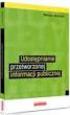 Dokumentacja administratora W projekcie: Wykonanie modułów, raportów i rejestrów do EZD PUW, usług na epuap oraz przeprowadzenie szkoleń w ramach projektu POIG Wersja 0.1 Białystok 2015 Metryka Nazwa projektu
Dokumentacja administratora W projekcie: Wykonanie modułów, raportów i rejestrów do EZD PUW, usług na epuap oraz przeprowadzenie szkoleń w ramach projektu POIG Wersja 0.1 Białystok 2015 Metryka Nazwa projektu
Podręcznik Użytkownika LSI WRPO
 Podręcznik użytkownika Lokalnego Systemu Informatycznego do obsługi Wielkopolskiego Regionalnego Programu Operacyjnego na lata 2007 2013 w zakresie wypełniania wniosków o dofinansowanie Wersja 1 Podręcznik
Podręcznik użytkownika Lokalnego Systemu Informatycznego do obsługi Wielkopolskiego Regionalnego Programu Operacyjnego na lata 2007 2013 w zakresie wypełniania wniosków o dofinansowanie Wersja 1 Podręcznik
Instrukcja użytkownika
 Instrukcja użytkownika ul. Zawalna 1/5 51-118 Wrocław e-mail: biuro@innotechtion.pl www.innotechtion.pl Spis treści 1 Instalacja oprogramowania SMS Studio...2 2 Pierwsze uruchomienie... 4 2.1 Rejestracja...
Instrukcja użytkownika ul. Zawalna 1/5 51-118 Wrocław e-mail: biuro@innotechtion.pl www.innotechtion.pl Spis treści 1 Instalacja oprogramowania SMS Studio...2 2 Pierwsze uruchomienie... 4 2.1 Rejestracja...
PROJEKT CZĘŚCIOWO FINANSOWANY PRZEZ UNIĘ EUROPEJSKĄ. Opis działania raportów w ClearQuest
 PROJEKT CZĘŚCIOWO FINANSOWANY PRZEZ UNIĘ EUROPEJSKĄ Opis działania raportów w ClearQuest Historia zmian Data Wersja Opis Autor 2008.08.26 1.0 Utworzenie dokumentu. Wersja bazowa dokumentu. 2009.12.11 1.1
PROJEKT CZĘŚCIOWO FINANSOWANY PRZEZ UNIĘ EUROPEJSKĄ Opis działania raportów w ClearQuest Historia zmian Data Wersja Opis Autor 2008.08.26 1.0 Utworzenie dokumentu. Wersja bazowa dokumentu. 2009.12.11 1.1
Centrum Informatyki "ZETO" S.A. w Białymstoku. Wysyłanie danych o licencjach i zezwoleniach do CEIDG w systemie ProcEnt Licencje
 Centrum Informatyki "ZETO" S.A. w Białymstoku Wysyłanie danych o licencjach i zezwoleniach do CEIDG w systemie Białystok, 29 czerwca 2012 Tytuł dokumentu: Wysyłanie danych o licencjach i zezwoleniach do
Centrum Informatyki "ZETO" S.A. w Białymstoku Wysyłanie danych o licencjach i zezwoleniach do CEIDG w systemie Białystok, 29 czerwca 2012 Tytuł dokumentu: Wysyłanie danych o licencjach i zezwoleniach do
C-geo definicja/edycja obiektów, zapis danych w formacie shape
 C-geo definicja/edycja obiektów, zapis danych w formacie shape 1. ZałoŜenie projektu i tabeli. Aby rozpocząć pracę przy aktualizacji mapy zasadniczej, naleŝy załoŝyć nowy projekt, w nim nową tabelę roboczą,
C-geo definicja/edycja obiektów, zapis danych w formacie shape 1. ZałoŜenie projektu i tabeli. Aby rozpocząć pracę przy aktualizacji mapy zasadniczej, naleŝy załoŝyć nowy projekt, w nim nową tabelę roboczą,
elektroniczna Platforma Usług Administracji Publicznej
 stus elektroniczna Platforma Usług Administracji Publicznej Instrukcja użytkownika Budowa formularzy w Adobe wersja 2.1. Ministerstwo Spraw Wewnętrznych i Administracji ul. Batorego 5, 02-591 Warszawa
stus elektroniczna Platforma Usług Administracji Publicznej Instrukcja użytkownika Budowa formularzy w Adobe wersja 2.1. Ministerstwo Spraw Wewnętrznych i Administracji ul. Batorego 5, 02-591 Warszawa
Instrukcja Użytkownika Portalu Ogłoszeń ARiMR
 Agencja Restrukturyzacji i Modernizacji Rolnictwa Al. Jana Pawła II nr 70, 00-175 Warszawa Instrukcja Użytkownika Portalu Ogłoszeń ARiMR Wersja 1z. Warszawa, marzec 2017 Spis treści 1. Informacje na temat
Agencja Restrukturyzacji i Modernizacji Rolnictwa Al. Jana Pawła II nr 70, 00-175 Warszawa Instrukcja Użytkownika Portalu Ogłoszeń ARiMR Wersja 1z. Warszawa, marzec 2017 Spis treści 1. Informacje na temat
Poradnik użytkownika pomoc techniczna
 Poradnik użytkownika pomoc techniczna Poradnik dotyczy komputerów z zainstalowanym systemem Windows 1 Spis treści I. POSTĘPOWANIE W PRZYPADKU PROBLEMÓW Z URUCHOMIENIEM APLIKACJI SUPERMAKLER... 3 1. JAVA
Poradnik użytkownika pomoc techniczna Poradnik dotyczy komputerów z zainstalowanym systemem Windows 1 Spis treści I. POSTĘPOWANIE W PRZYPADKU PROBLEMÓW Z URUCHOMIENIEM APLIKACJI SUPERMAKLER... 3 1. JAVA
Uruchomienie aplikacji Plan lekcji w przeglądarce Internet Explorer
 Uruchomienie aplikacji Plan lekcji w przeglądarce Internet Explorer Aplikacja Plan lekcji wykonana jest w technologii ClickOnce. Przeglądarki internetowe na ogół domyślnie blokują uruchamianie aplikacji
Uruchomienie aplikacji Plan lekcji w przeglądarce Internet Explorer Aplikacja Plan lekcji wykonana jest w technologii ClickOnce. Przeglądarki internetowe na ogół domyślnie blokują uruchamianie aplikacji
1. INFORMACJE O DOKUMENCIE 2. WPROWADZENIE
 1. INFORMACJE O DOKUMENCIE Niniejszy dokument jest dokumentacją użytkownika systemu bankowości elektronicznej CBP - ebank.bsszczytno.pl. 2. WPROWADZENIE zapewnia użytkownikowi możliwość wyświetlenia historii
1. INFORMACJE O DOKUMENCIE Niniejszy dokument jest dokumentacją użytkownika systemu bankowości elektronicznej CBP - ebank.bsszczytno.pl. 2. WPROWADZENIE zapewnia użytkownikowi możliwość wyświetlenia historii
Punkt dystrybucji recept
 Punkt dystrybucji recept Formularz udostępnia funkcjonalność do wykonywania operacji związanych z punktem dystrybucji recept. Przy rezerwacji numerów recept w ramach Punktu Dystrybucji Recept na umowę
Punkt dystrybucji recept Formularz udostępnia funkcjonalność do wykonywania operacji związanych z punktem dystrybucji recept. Przy rezerwacji numerów recept w ramach Punktu Dystrybucji Recept na umowę
Praca w systemie WET SYSTEMS
 Zakład Elektronicznej Techniki Obliczeniowej Sp. z o.o. Koszalin Praca w systemie WET SYSTEMS Dane podstawowe Spis treści 1. Logowanie do systemu WET SYSTEMS... 3 a. Wpisywanie hasła... 3 2. Edycja profilu...
Zakład Elektronicznej Techniki Obliczeniowej Sp. z o.o. Koszalin Praca w systemie WET SYSTEMS Dane podstawowe Spis treści 1. Logowanie do systemu WET SYSTEMS... 3 a. Wpisywanie hasła... 3 2. Edycja profilu...
5. Administracja kontami uŝytkowników
 5. Administracja kontami uŝytkowników Windows XP, w porównaniu do systemów Windows 9x, znacznie poprawia bezpieczeństwo oraz zwiększa moŝliwości konfiguracji uprawnień poszczególnych uŝytkowników. Natomiast
5. Administracja kontami uŝytkowników Windows XP, w porównaniu do systemów Windows 9x, znacznie poprawia bezpieczeństwo oraz zwiększa moŝliwości konfiguracji uprawnień poszczególnych uŝytkowników. Natomiast
Instrukcja użytkowania
 ASPEL S.A. PL 32-080 Zabierzów, os. H. Sienkiewicza 33 tel. +48 12 285 22 22, fax +48 12 285 30 30 www.aspel.com.pl Instrukcja użytkowania Konfiguracja bezprzewodowej komunikacji rejestratora AsPEKT 703
ASPEL S.A. PL 32-080 Zabierzów, os. H. Sienkiewicza 33 tel. +48 12 285 22 22, fax +48 12 285 30 30 www.aspel.com.pl Instrukcja użytkowania Konfiguracja bezprzewodowej komunikacji rejestratora AsPEKT 703
Instrukcja dla osoby potwierdzającej profil zaufany
 Załącznik nr 3 do Procedury działania Punktu Potwierdzającego Profile Zaufane epuap w Urzędzie Miejskim w Gdańsku Instrukcja dla osoby potwierdzającej profil zaufany Spis treści 1. Cel i zakres dokumentu...3
Załącznik nr 3 do Procedury działania Punktu Potwierdzającego Profile Zaufane epuap w Urzędzie Miejskim w Gdańsku Instrukcja dla osoby potwierdzającej profil zaufany Spis treści 1. Cel i zakres dokumentu...3
SYSTEM ZARZĄDZANIA RELACJAMI Z KLIENTEM CRM7
 SYSTEM ZARZĄDZANIA RELACJAMI Z KLIENTEM CRM7 Administracja instrukcja Panel administracyjny jest dostępny z menu po lewej stronie ekranu. Użytkownicy bez uprawnień administracyjnych mają tylko możliwość
SYSTEM ZARZĄDZANIA RELACJAMI Z KLIENTEM CRM7 Administracja instrukcja Panel administracyjny jest dostępny z menu po lewej stronie ekranu. Użytkownicy bez uprawnień administracyjnych mają tylko możliwość
SCENARIUSZE ĆWICZEŃ DLA UŻYTKOWNIKÓW WEWNĘTRZNYCH SYSTEMU INFORMATYCZNEGO NAWIKUS
 PAKIET EDUKACYJNY SCENARIUSZE ĆWICZEŃ DLA UŻYTKOWNIKÓW WEWNĘTRZNYCH SYSTEMU INFORMATYCZNEGO NAWIKUS Kraków, grudzień 2014 r. Pro j e k t P I N A W I K U S i n n o w a c y j n a m e t o d a m o n i t o
PAKIET EDUKACYJNY SCENARIUSZE ĆWICZEŃ DLA UŻYTKOWNIKÓW WEWNĘTRZNYCH SYSTEMU INFORMATYCZNEGO NAWIKUS Kraków, grudzień 2014 r. Pro j e k t P I N A W I K U S i n n o w a c y j n a m e t o d a m o n i t o
OBSŁUGA PRACY DYPLOMOWEJ W APD PRZEZ RECENZENTA
 Akademia im. Jana Długosza w Częstochowie Dział Rozwoju i Obsługi Dydaktyki Zespół Systemów Informatycznych Obsługi Dydaktyki OBSŁUGA PRACY DYPLOMOWEJ W APD PRZEZ RECENZENTA Instrukcja przedstawia czynności
Akademia im. Jana Długosza w Częstochowie Dział Rozwoju i Obsługi Dydaktyki Zespół Systemów Informatycznych Obsługi Dydaktyki OBSŁUGA PRACY DYPLOMOWEJ W APD PRZEZ RECENZENTA Instrukcja przedstawia czynności
elektroniczna Platforma Usług Administracji Publicznej
 elektroniczna Platforma Usług Administracji Publicznej Instrukcja użytkownika Katalog usług wersja 7.2 Ministerstwo Spraw Wewnętrznych i Administracji ul. Batorego 5, 02-591 Warszawa www.epuap.gov.pl 1
elektroniczna Platforma Usług Administracji Publicznej Instrukcja użytkownika Katalog usług wersja 7.2 Ministerstwo Spraw Wewnętrznych i Administracji ul. Batorego 5, 02-591 Warszawa www.epuap.gov.pl 1
WellCommerce Poradnik: CMS
 WellCommerce Poradnik: CMS Spis treści well W tej części poradnika poznasz funkcje WellCommerce które służą do zarządzania treścią - aktualnościami, stronami statycznymi i ankietami w Twoim sklepie internetowym.
WellCommerce Poradnik: CMS Spis treści well W tej części poradnika poznasz funkcje WellCommerce które służą do zarządzania treścią - aktualnościami, stronami statycznymi i ankietami w Twoim sklepie internetowym.
WPROWADZENIE WYSZUKIWANIE OGŁOSZEŃ
 WPROWADZENIE 1. Cel dokumentu Celem dokumentu jest: Zapoznanie internauty z funkcjonalnością realizowaną przez Bazę Konkurencyjności. Dostarczenie szczegółowych informacji na temat podstron, które znajdują
WPROWADZENIE 1. Cel dokumentu Celem dokumentu jest: Zapoznanie internauty z funkcjonalnością realizowaną przez Bazę Konkurencyjności. Dostarczenie szczegółowych informacji na temat podstron, które znajdują
Tworzenie prezentacji, PowerPoint
 Tworzenie prezentacji, PowerPoint PowerPoint jest programem służącym do tworzenia multimedialnych prezentacji. Prezentacja multimedialna to forma przedstawienia treści (konkretnego zagadnienia), wykorzystująca
Tworzenie prezentacji, PowerPoint PowerPoint jest programem służącym do tworzenia multimedialnych prezentacji. Prezentacja multimedialna to forma przedstawienia treści (konkretnego zagadnienia), wykorzystująca
Podstawowe czynnos ci w programie PowerPoint
 Podstawowe czynnos ci w programie PowerPoint Program PowerPoint to zaawansowana aplikacja do obsługi prezentacji, jednak aby w pełni wykorzystać jej możliwości, należy najpierw poznać jej podstawowe funkcje.
Podstawowe czynnos ci w programie PowerPoint Program PowerPoint to zaawansowana aplikacja do obsługi prezentacji, jednak aby w pełni wykorzystać jej możliwości, należy najpierw poznać jej podstawowe funkcje.
Szkolenie dla nauczycieli SP10 w DG Operacje na plikach i folderach, obsługa edytora tekstu ABC. komputera dla nauczyciela. Materiały pomocnicze
 ABC komputera dla nauczyciela Materiały pomocnicze 1. Czego się nauczysz? Uruchamianie i zamykanie systemu: jak zalogować się do systemu po uruchomieniu komputera, jak tymczasowo zablokować komputer w
ABC komputera dla nauczyciela Materiały pomocnicze 1. Czego się nauczysz? Uruchamianie i zamykanie systemu: jak zalogować się do systemu po uruchomieniu komputera, jak tymczasowo zablokować komputer w
elektroniczna Platforma Usług Administracji Publicznej
 elektroniczna Platforma Usług Administracji Publicznej Instrukcja zakładania konta wersja 7.1. Ministerstwo Spraw Wewnętrznych i Administracji ul. Batorego 5, 02-591 Warszawa www.epuap.gov.pl 1. WPROWADZENIE...
elektroniczna Platforma Usług Administracji Publicznej Instrukcja zakładania konta wersja 7.1. Ministerstwo Spraw Wewnętrznych i Administracji ul. Batorego 5, 02-591 Warszawa www.epuap.gov.pl 1. WPROWADZENIE...
etrader Pekao Podręcznik użytkownika Strumieniowanie Excel
 etrader Pekao Podręcznik użytkownika Strumieniowanie Excel Spis treści 1. Opis okna... 3 2. Otwieranie okna... 3 3. Zawartość okna... 4 3.1. Definiowanie listy instrumentów... 4 3.2. Modyfikacja lub usunięcie
etrader Pekao Podręcznik użytkownika Strumieniowanie Excel Spis treści 1. Opis okna... 3 2. Otwieranie okna... 3 3. Zawartość okna... 4 3.1. Definiowanie listy instrumentów... 4 3.2. Modyfikacja lub usunięcie
Instrukcja obsługi portalu wersja dla aptek. Logowanie do portalu:
 Instrukcja obsługi portalu wersja dla aptek Logowanie do portalu: Aby zainicjować serwis www, należy uruchomić przeglądarkę internetowa (np. Internet Explorer, Mozilla Firefox itp.) i w pasku adresu przeglądarki
Instrukcja obsługi portalu wersja dla aptek Logowanie do portalu: Aby zainicjować serwis www, należy uruchomić przeglądarkę internetowa (np. Internet Explorer, Mozilla Firefox itp.) i w pasku adresu przeglądarki
Dokumentacja Administratora portalu. aplikacji. Wirtualna szkoła
 Dokumentacja Administratora portalu aplikacji Wirtualna szkoła aktualna na dzień 20.12.2012 Wykonawca: Young Digital Planet SA 2012 Strona 2 z 15 Spis Treści Wirtualna szkoła SYSTEM ZARZĄDZANIA NAUCZANIEM...
Dokumentacja Administratora portalu aplikacji Wirtualna szkoła aktualna na dzień 20.12.2012 Wykonawca: Young Digital Planet SA 2012 Strona 2 z 15 Spis Treści Wirtualna szkoła SYSTEM ZARZĄDZANIA NAUCZANIEM...
Podręcznik użytkownika programu. Ceremonia 3.1
 Podręcznik użytkownika programu Ceremonia 3.1 1 Spis treści O programie...3 Główne okno programu...4 Edytor pieśni...7 Okno ustawień programu...8 Edycja kategorii pieśni...9 Edytor schematów slajdów...10
Podręcznik użytkownika programu Ceremonia 3.1 1 Spis treści O programie...3 Główne okno programu...4 Edytor pieśni...7 Okno ustawień programu...8 Edycja kategorii pieśni...9 Edytor schematów slajdów...10
Włączanie/wyłączanie paska menu
 Włączanie/wyłączanie paska menu Po zainstalowaniu przeglądarki Internet Eksplorer oraz Firefox domyślnie górny pasek menu jest wyłączony. Czasem warto go włączyć aby mieć szybszy dostęp do narzędzi. Po
Włączanie/wyłączanie paska menu Po zainstalowaniu przeglądarki Internet Eksplorer oraz Firefox domyślnie górny pasek menu jest wyłączony. Czasem warto go włączyć aby mieć szybszy dostęp do narzędzi. Po
1. Cel i zakres dokumentu Słownik pojęć użytych w instrukcji... 3
 INSTRUKCJA DLA OSOBY POTWIERDZAJĄCEJ PROFIL ZAUFANY WERSJA 02.03 Spis treści 1. Cel i zakres dokumentu... 3 1.1. Słownik pojęć użytych w instrukcji... 3 2. Menu osoby potwierdzającej... 4 3. Uprawnienia
INSTRUKCJA DLA OSOBY POTWIERDZAJĄCEJ PROFIL ZAUFANY WERSJA 02.03 Spis treści 1. Cel i zakres dokumentu... 3 1.1. Słownik pojęć użytych w instrukcji... 3 2. Menu osoby potwierdzającej... 4 3. Uprawnienia
Ulotka. Zmiany w wersji 2015.5.1. Comarch ERP e-pracownik 1 Zmiany w wersji 2015.5.1
 Ulotka Zmiany w wersji 2015.5.1 Comarch ERP e-pracownik 1 Zmiany w wersji 2015.5.1 Spis treści 1 INSTALACJA SYSTEMU... 3 1.1 WSPÓŁPRACA Z PRZEGLĄDARKAMI... 3 1.2 WSPÓŁPRACA Z URZĄDZENIAMI MOBILNYMI...
Ulotka Zmiany w wersji 2015.5.1 Comarch ERP e-pracownik 1 Zmiany w wersji 2015.5.1 Spis treści 1 INSTALACJA SYSTEMU... 3 1.1 WSPÓŁPRACA Z PRZEGLĄDARKAMI... 3 1.2 WSPÓŁPRACA Z URZĄDZENIAMI MOBILNYMI...
Lokalna Platforma GIS w Gminie Nowe Miasto Lubawskie
 Lokalna Platforma GIS w Gminie Nowe Miasto Lubawskie 1 Spis treści 1. Interfejs użytkownika podstawowe funkcje i narzędzia mapy... 3 1.1. Drukowanie... 4 1.2. Zapisz do pdf... 5 1.3. Przesuwanie... 5 1.4.
Lokalna Platforma GIS w Gminie Nowe Miasto Lubawskie 1 Spis treści 1. Interfejs użytkownika podstawowe funkcje i narzędzia mapy... 3 1.1. Drukowanie... 4 1.2. Zapisz do pdf... 5 1.3. Przesuwanie... 5 1.4.
ELEKTRONICZNA KSIĄŻKA ZDARZEŃ
 ELEKTRONICZNA KSIĄŻKA ZDARZEŃ Instrukcja obsługi 1. WSTĘP... 2 2. LOGOWANIE DO SYSTEMU... 2 3. STRONA GŁÓWNA... 3 4. EWIDENCJA RUCHU... 4 4.1. Dodanie osoby wchodzącej na teren obiektu... 4 4.2. Dodanie
ELEKTRONICZNA KSIĄŻKA ZDARZEŃ Instrukcja obsługi 1. WSTĘP... 2 2. LOGOWANIE DO SYSTEMU... 2 3. STRONA GŁÓWNA... 3 4. EWIDENCJA RUCHU... 4 4.1. Dodanie osoby wchodzącej na teren obiektu... 4 4.2. Dodanie
Program dla praktyki lekarskiej. Instalacja programu dreryk
 Program dla praktyki lekarskiej Instalacja programu dreryk Copyright Ericpol Telecom sp. z o.o. 2008 Copyright Ericpol Telecom sp. z o.o. 1 Spis treści 1. Wymagania Systemowe 2. Pobranie instalatora systemu
Program dla praktyki lekarskiej Instalacja programu dreryk Copyright Ericpol Telecom sp. z o.o. 2008 Copyright Ericpol Telecom sp. z o.o. 1 Spis treści 1. Wymagania Systemowe 2. Pobranie instalatora systemu
MATERIAŁY - udostępnianie materiałów dydaktycznych w sieci SGH
 MATERIAŁY - udostępnianie materiałów dydaktycznych w sieci SGH SPIS TREŚCI i EKRANÓW WSTĘP Ekran1: Wstęp. Logowanie Ekran2: Strona początkowa UDOSTEPNIONE MATERIAŁY Ekran3: Dostępne materiały Ekran4: Zawartość
MATERIAŁY - udostępnianie materiałów dydaktycznych w sieci SGH SPIS TREŚCI i EKRANÓW WSTĘP Ekran1: Wstęp. Logowanie Ekran2: Strona początkowa UDOSTEPNIONE MATERIAŁY Ekran3: Dostępne materiały Ekran4: Zawartość
 Windows XP - lekcja 3 Praca z plikami i folderami Ćwiczenia zawarte w tym rozdziale pozwolą na tworzenie, usuwanie i zarządzanie plikami oraz folderami znajdującymi się na dysku twardym. Jedną z nowości
Windows XP - lekcja 3 Praca z plikami i folderami Ćwiczenia zawarte w tym rozdziale pozwolą na tworzenie, usuwanie i zarządzanie plikami oraz folderami znajdującymi się na dysku twardym. Jedną z nowości
Konsolidacja FP- Depozyty
 Instrukcja użytkowania modułu Konsolidacja FP- Depozyty w ramach systemu BGK@24BIZNES BGK PEWNY PARTNER Kwiecień 2011 Spis Treści Wstęp... 3 Konsolidacja FP Depozyty... 3 1. Przeglądanie listy dyspozycji
Instrukcja użytkowania modułu Konsolidacja FP- Depozyty w ramach systemu BGK@24BIZNES BGK PEWNY PARTNER Kwiecień 2011 Spis Treści Wstęp... 3 Konsolidacja FP Depozyty... 3 1. Przeglądanie listy dyspozycji
Instrukcja użytkownika
 Instrukcja użytkownika Bydgoszcz 2017 Strona: 1/12 Spis treści 1 Konfiguracja i obsługa funkcjonalności... 3-1.1 Wstęp... 3 1.2 Konfiguracja stacji klienckiej... 3 1.3 Weryfikacja istniejącego dokumentu...
Instrukcja użytkownika Bydgoszcz 2017 Strona: 1/12 Spis treści 1 Konfiguracja i obsługa funkcjonalności... 3-1.1 Wstęp... 3 1.2 Konfiguracja stacji klienckiej... 3 1.3 Weryfikacja istniejącego dokumentu...
NOWY SZABLON IMPORTU PLIKÓW
 NOWY SZABLON IMPORTU PLIKÓW Aby wejść na zakładkę Nowy szablon importu Użytkownik wybiera zakładkę Płatności, która znajduje się w górnym menu. Następnie z menu bocznego należy wybierać Import danych.
NOWY SZABLON IMPORTU PLIKÓW Aby wejść na zakładkę Nowy szablon importu Użytkownik wybiera zakładkę Płatności, która znajduje się w górnym menu. Następnie z menu bocznego należy wybierać Import danych.
